
分享
- 财税小管家亿企咨询官方团队
 17地区适用
17地区适用电脑端或移动端均支持扫码开票,方法如下:
1、电脑端:
点击【发票填开】→【扫码开票】,填写好相关信息后,点击下方【生成开票码】即可。
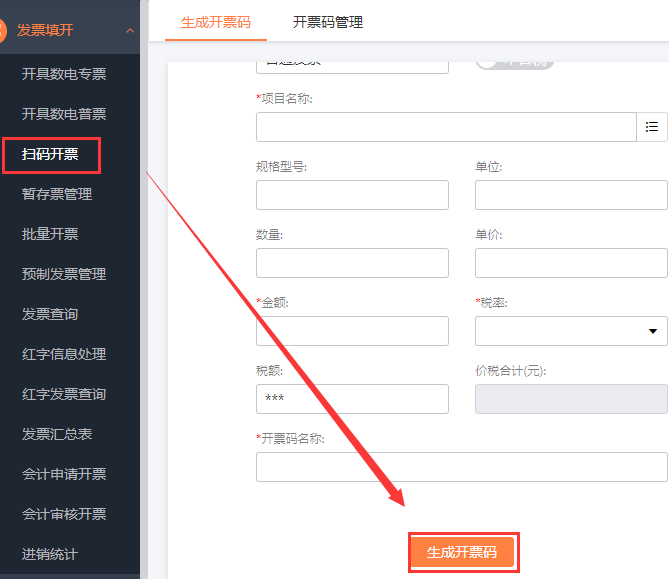
注:若后期需要查看或删除开票码,可以在【发票填开】→【扫码开票】→【开票码管理】中查看或删除。
2、移动端:
手机进入票家家小程序,在【开票】→【扫码开票】中录入相关信息,然后点击【生成开票码】,生成开票码后,让客户扫描开票码,录入企业信息后系统自动开票。

注:若后期需要查看或删除开票码,可以在【开票】→【扫码开票】→【开票码管理】中查看或删除。
登录后显示全部 - 财税小管家亿企咨询官方团队
 4地区适用
4地区适用电脑端或移动端均支持扫码开票,方法如下:
1、电脑端:
点击【发票填开】→【扫码开票】,填写好相关信息后,点击下方【生成开票码】即可。
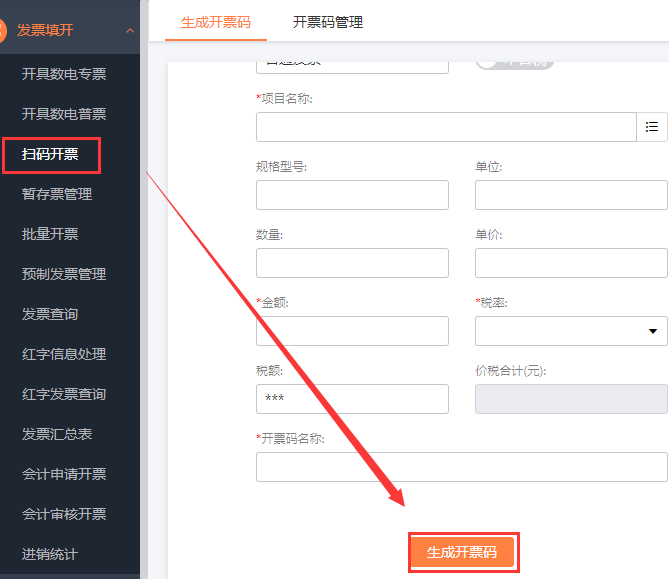
注:若后期需要查看或删除开票码,可以在【发票填开】→【扫码开票】→【开票码管理】中查看或删除。
2、移动端:
手机进入票家家小程序,在【开票】→【扫码开票】中录入相关信息,然后点击【生成开票码】,生成开票码后,让客户扫描开票码,录入企业信息后系统自动开票。

注:若后期需要查看或删除开票码,可以在【开票】→【扫码开票】→【开票码管理】中查看或删除。
登录后显示全部 - 财税小管家亿企咨询官方团队
 河北适用
河北适用电脑端或移动端均支持扫码开票,方法如下:
1、电脑端:
点击【发票填开】→【扫码开票】,填写好相关信息后,点击下方【生成开票码】即可。
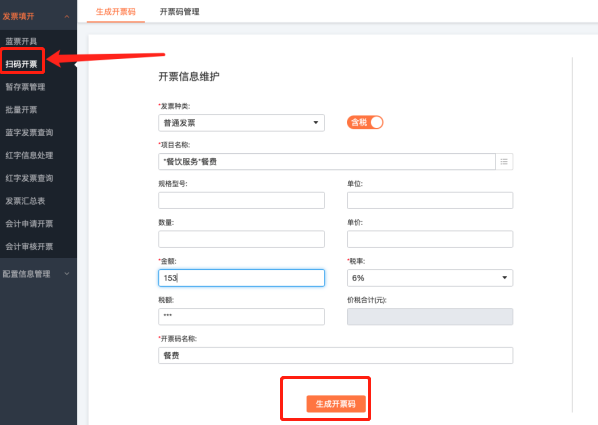
注:若后期需要查看或删除开票码,可以在【发票填开】→【扫码开票】→【开票码管理】中查看或删除。
2、移动端:
手机进入票家家小程序,在【开票】→【扫码开票】中录入相关信息,然后点击【生成开票码】,生成开票码后,让客户扫描开票码,录入企业信息后系统自动开票。

注:若后期需要查看或删除开票码,可以在【开票】→【扫码开票】→【开票码管理】中查看或删除。
登录后显示全部 - 财税小管家亿企咨询官方团队
 2地区适用
2地区适用使用票家家电脑端或移动端都可以扫码开票哦,您参考下面方法操作呢:
1、电脑端:
登录票家家,点击【发票填开→扫码开票】,填写好相关信息后,点击下方【生成开票码】即可,若后期需要查看或删除开票码,可以点击【发票填开→扫码开票→开票码管理】中查看或删除;
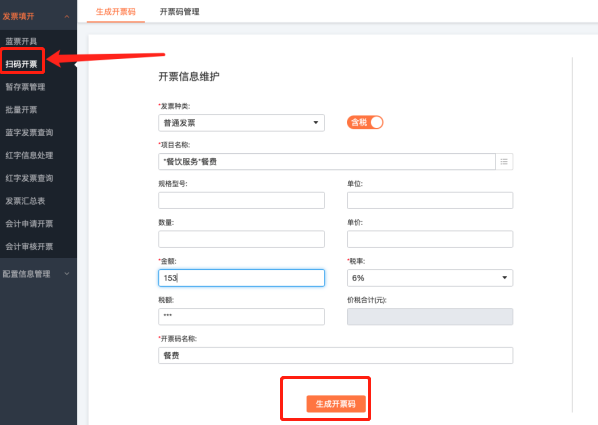
2、移动端:
手机进入票家家小程序,在【开票→扫码开票】中录入相关信息,然后点击【生成开票码】即可,若后期需要查看或删除开票码,可以点击【开票→扫码开票→开票码管理】中查看或删除~

生成开票码后,可让客户扫描开票码,录入企业信息后系统自动开票完成。
登录后显示全部 - 财税小管家亿企咨询官方团队
 39地区适用
39地区适用您进入开票页签后,点击【数电票填开】→【扫码开票】,填写好相关信息后,点击下方【生成桌牌码】即可。
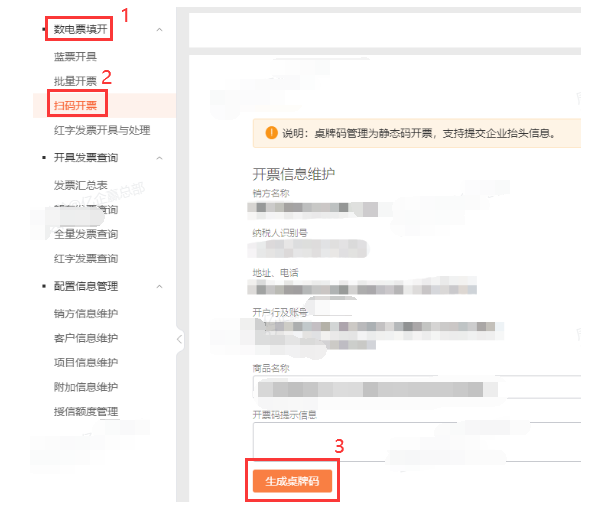 登录后显示全部
登录后显示全部












